Az iPhone 11/11 Pro/X/XR/8/8 Plus/7/6 újraindítása vagy kényszerített újraindítása
Az iPhone újraindításának sokféle módja van. Az emberek általában az iPhone soft reset módszerét használják. Ez azonban nem mindig elég. Lehet, hogy ehelyett erőltetnie kell az iPhone újraindítását. Ezt a két módszert általában az iOS-eszköz különböző problémáinak megoldására használják. Használhatók bizonyos alkalmazásproblémák, lógási problémák stb. megoldására. Az első dolog, amit a legtöbb ember megtesz, ha iPhone-ja meghibásodik, az iPhone újraindítása. Ha ez nem működik, akkor kényszerítik az iPhone újraindítását. Ha ezek a módszerek nem működnek, akkor az emberek szélsőségesebb intézkedésekhez is folyamodnak, amelyek adatvesztést okozhatnak, amelyet a cikk későbbi részében említünk.
Ha nem igazán érted, mi a különbség az iPhone kényszerített újraindítása és az iPhone szokásos újraindítása között, akkor olvass tovább. Ebben a cikkben leírjuk a kétféle újraindítás közötti különbséget, valamint az iPhone 13/12/11 és más iPhone készülékek újraindításának vagy kényszerített újraindításának módját.

- 1. rész: Alapvető információk az iPhone újraindításáról és kényszerített újraindításáról
- 2. rész: Az iPhone újraindítása
- 3. rész: Az iPhone újraindításának kényszerítése
- 4. rész: További segítségért
1. rész: Alapvető információk az iPhone újraindításáról és kényszerített újraindításáról
Mi a különbség az iPhone kényszerített újraindítása és az iPhone újraindítása között?
Indítsa újra az iPhone készüléket: Ez a legalapvetőbb dolog, amit kisebb problémák esetén meg kell tennie. Ez egy egyszerű be-/kikapcsolási módszer.
Az iPhone kényszerített újraindítása: Ha a probléma továbbra sem oldódott meg, akkor erősebb módszerre lesz szüksége. Itt jön be az iPhone kényszerített újraindításának módszere. Ez segít az iPhone újraindításában, és frissíti az alkalmazások memóriáját, így az iPhone újra a nulláról indul.
Miért kell kényszeríteni az iPhone újraindítását vagy az iPhone újraindítását?
Indítsa újra az iPhone készüléket: Ez segít megoldani a legalapvetőbb problémákat, például a hálózattal vagy a WiFi-kapcsolattal kapcsolatos problémákat, az alkalmazásproblémákat stb.
Az iPhone kényszerített újraindítása: Ez a módszer akkor segít, ha az iPhone újraindítási módszere nem működik. Ez akkor használható, ha az iPhone teljesen lefagy, és még a bekapcsoló/alvó gombok sem reagálnak.
Most, hogy minden alapvető információval rendelkezik az iPhone újraindításáról és kényszerű újraindításáról, a következő rész megmutatja, hogyan indíthatja újra és kényszerítheti újra az iPhone 13/12/11 és más iPhone készülékeket.

2. rész: Hogyan kell újraindítani az iPhone-t?
Hogyan lehet újraindítani az iPhone-t (iPhone 6s és korábbi)?
- Tartsa lenyomva az alvó/ébresztés gombot, amely iPhone 5 sorozat esetén felül, iPhone 6 sorozat esetén pedig a jobb oldalon található. Tartsa lenyomva, amíg a bekapcsoló csúszka meg nem jelenik a képernyőn.
- Engedje el az alvás/ébresztés gombot.
- Mozgassa a csúszkát balról jobbra a képernyőn.
- Az iPhone elsötétül, majd kikapcsol. Most ismét lenyomhatja az alvás/ébresztés gombot, amíg az Apple logó meg nem jelenik!
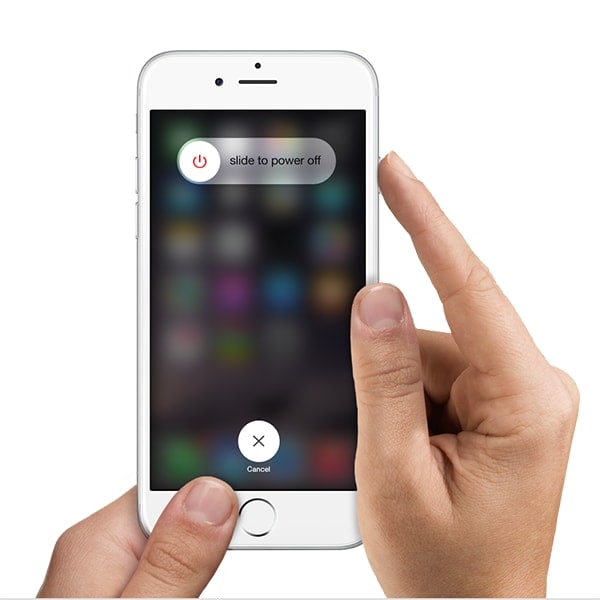
Hogyan indítsam újra az iPhone 7-et és újabbakat?
Az iPhone újraindításának módja meglehetősen hasonló az iPhone 6s és korábbi, valamint a legújabb modellek esetében. Van azonban egy lényeges különbség. Ebben az esetben az iPhone újraindításához le kell nyomnia az iPhone jobb oldalán található gombot. Ennek az az oka, hogy az iPhone 7-ben az alvás/ébresztés gomb nem felül van, mint a korábbi modelleknél, most az iPhone jobb oldalán található.

Az iPhone újraindítása után, ha az iPhone továbbra is ugyanazokat a problémákat okozza, akkor olvassa el, hogy megtudja, hogyan kényszerítheti újra az iPhone iPhone 13/12/11 és más iPhone készülékek újraindítását.
3. rész: Az iPhone újraindításának kényszerítése
Hogyan lehet kényszeríteni az iPhone újraindítását (iPhone 6s és korábbi)?
- Tartsa lenyomva az alvó/ébresztés gombot (iPhone 5 sorozat esetén felül, iPhone 6 sorozat esetén pedig jobb oldalon), a középen lévő Kezdőlap gombbal együtt.
- Tartsa együtt a gombokat akkor is, ha megjelenik a csúszka képernyő.
- A képernyő hamarosan elsötétül. Tartsa lenyomva a gombokat, amíg az Apple logó vissza nem jelenik.
- Most már elengedheti a gombokat. Az erőltetett újraindítás megtörtént.
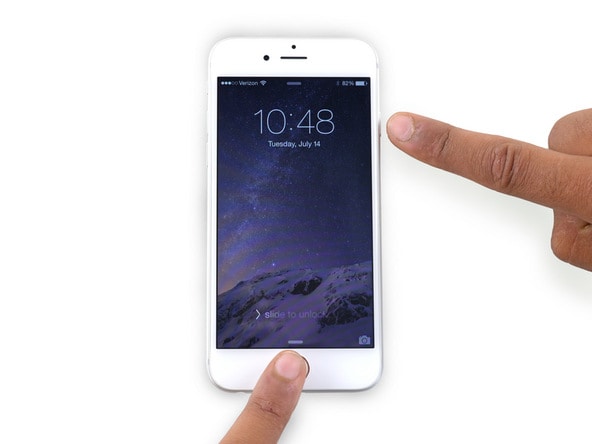
Hogyan kényszeríthetem újra az iPhone 7 és újabb verzióit?
Az iPhone 7/7 Plus modelleknél több dolog megváltozott. Az alvó/ébresztés gomb most az iPhone jobb oldalán található, a Home gomb pedig már nem gomb, hanem egy 3D érintőpanel. Tehát ahelyett, hogy lenyomná az alvó/ébresztés gombot és a Home gombot, most együtt kell megnyomnia az alvó/ébresztés gombot és a hangerő csökkentése gombokat az iPhone 7/7 Plus újraindításához.

Ha a probléma, amellyel szembesül, nem túl súlyos, a kényszerített újraindítási módszernek képesnek kell lennie arra, hogy megbirkózzon vele. Ha azonban az iPhone kényszerített újraindítása nem működik, akkor elolvashatja az alábbi néhány módszert.
4. rész: További segítségért
A fent megadott módszerek az iPhone újraindítására vagy az iPhone kényszerített újraindítására ideális esetben segítik a legtöbb probléma megoldását. Néha azonban erősebb intézkedésekre van szükség az iPhone újraindításához és a problémák megszabadulásához, például a ITunes Error 9, iPhone hiba 4013, Vagy a A halál fehér képernyője problémákat. Ezek a szoftverrel kapcsolatos problémák szigorúbb intézkedéseket igényelnek, azonban sok ilyen megoldás adatvesztéshez is vezethet.
Az alábbiakban három különböző módszert találhat, amelyek segítségével megoldhatja ezeket a problémákat, növekvő sorrendben a megoldások erőssége szerint.
Hard Reset iPhone (adatvesztés)
Az iPhone alaphelyzetbe állítása előtt nagyon fontos, hogy teljesen biztonsági másolatot készítsen az iPhone-ról, mivel ez az iPhone összes tartalmának törléséhez vezetne. Az iPhone visszaáll a gyári beállításokra. Két módszer létezik hard reset iPhone számítógép használata nélkül, amelyek közül az egyik magában foglalja a beállítások megnyitását, és az „Összes tartalom és beállítás törlése” elemre kattintva az iPhone gyári beállításainak visszaállításához.

iOS rendszer-helyreállítás (nincs adatvesztés)
Ez jobb alternatíva, mint a hard reset, mivel nem vezet adatvesztéshez, és erősebb módszer. Használnia kell egy harmadik féltől származó eszközt DrFoneTool – iOS rendszer-helyreállítás. Ez egy rendkívül megbízható eszköz, amelyet egy nemzetközileg elismert Wondershare cég fejlesztett ki. A teljes iOS-eszközön átvizsgálhatja a szoftverrel kapcsolatos összes problémát, és kijavíthatja anélkül, hogy adatvesztéshez vezetne.

DrFoneTool eszköztár – iOS rendszer-helyreállítás
Javítsa meg iPhone problémáit adatvesztés nélkül!
- Biztonságos, egyszerű és megbízható.
- Javítsa ki az iOS rendszerrel kapcsolatos különféle problémákat, például megállt a helyreállítási módban, fehér Apple logó, fekete képernyő, hurok indításkor stb.
- Csak az iOS-t állítsa normálra, adatvesztés nélkül.
- Dolgozzon az iPhone, iPad és iPod touch összes modelljénél.
Az eszköz használatáról többet megtudhat ebből az útmutatóból: A DrFoneTool használata – iOS rendszer-helyreállítás >>

DFU mód (adatvesztés)
Ez a legerősebb módja az iPhone újraindításának, de rendkívül kockázatos is, és biztosan teljes adatvesztéshez vezet. Ez akkor hasznos, ha megpróbálja csökkentse az iOS verzióját vagy amikor jailbreaket próbálsz megtörni. Megtudhatod hogyan léphet be DFU módba itt >>

Ezek mind a különböző módszerek, amelyeket akkor használhat, ha az egyszerű újraindítás vagy a kényszerített újraindítás nem működik. Mielőtt azonban ezeket a módszereket használná, meg kell tennie mentse az iPhone-ot hogy később könnyen visszakereshesse őket.
Tehát most már tudja, hogyan kell újraindítani az iPhone-t, hogyan kell kényszeríteni az iPhone újraindítását, és ha ezek a módszerek egyike sem működik, akkor tudja, hogy biztonsági másolatot kell készítenie az iPhone-ról, és az iPhone újraindításához használjon egy másik szélsőséges intézkedést. Mindegyik módszernek megvannak a maga előnyei. Például a DFU mód a legerősebb módja az iPhone újraindításának, de adatvesztést okoz. A DrFoneTool – iOS System Recovery használata szintén eredményeket ígér, adatvesztés nélkül.
Bármelyik módszert is választja végül, a megjegyzések részben tájékoztasson minket. Szeretnénk hallani felőled!
Legfrissebb cikkek

